Panimula
Ang pag-imprenta ng dokumento mula sa iyong laptop ay mahalaga para sa iba’t ibang layunin, mula sa pagkompleto ng mga takdang-aralin hanggang sa pamamahala ng mga gawaing opisina. Kung kailangan mong mag-imprenta mula sa laptop patungo sa printer, ang pag-set up ay maaaring maging direcho lang basta’t susundin mo ang tamang mga hakbang. Ang gabay na ito ay gagabay sa iyo sa lahat ng kailangan mong malaman tungkol sa pag-set up ng iyong printer, pagkonekta nito sa iyong laptop, pag-install ng mga kinakailangang driver, at pag-imprenta ng iyong mga dokumento ng walang kahirap-hirap.

Pag-set up ng Iyong Printer
Bago ka makapagsimula sa pag-imprenta, dapat mong ma-set up nang tama ang iyong printer. Magsimula sa pamamagitan ng pagbubukas ng kahon ng iyong printer at pag-alis ng lahat ng mga bahagi tulad ng mga power cable, USB cable, at mga manwal ng instruksyon. Ilagay ang printer sa isang matatag na ibabaw malapit sa isang power source at laptop para sa madaling koneksyon.
- I-on ang printer: Ikonekta ang printer sa isang power source at pindutin ang power button upang i-on ito.
- I-install ang ink cartridges: Buksan ang kompartimento ng printer at dahan-dahang ipasok ang mga ink cartridge ayon sa mga instruksyon.
- Magkarga ng papel: Maglagay ng mga papel sa tray ng printer, siguraduhin ang tamang pagkakahanay.
Kapag na-set up at na-on na ang iyong printer, handa na itong ikonekta sa iyong laptop.
Pagkonekta ng Iyong Printer sa Laptop
Ang pagkonekta ng iyong printer sa iyong laptop ay mahalagang hakbang upang masiguro ang maayos na operasyon sa pag-imprenta. Depende sa modelo ng iyong printer at kagustuhan, may iba’t ibang paraan ng koneksyon na magagamit: USB, Wi-Fi, at Bluetooth.
Koneksyon sa USB
- Isaksak ang USB cable: I-konekta ang isang dulo ng USB cable sa iyong printer at ang kabilang dulo sa iyong laptop.
- Hintayin ang awtomatikong pagkilala: Maaaring awtomatikong makita ng iyong laptop ang printer at magpatuloy sa pag-install ng mga driver. Kung hindi, sundin ang manu-manong hakbang ng pag-install mula sa printer manual.
Koneksyon sa Wi-Fi
Kung mas gusto mo ang wireless na koneksyon, ang pagkonekta ng iyong printer sa iyong laptop sa pamamagitan ng Wi-Fi ay nagbibigay-daan sa mas madaling pag-imprenta nang walang mga cable.
- I-access ang Wi-Fi settings ng printer: Gamitin ang control panel ng printer upang i-access ang network settings at paganahin ang Wi-Fi.
- Kumonekta sa iyong home network: Piliin ang iyong home Wi-Fi network mula sa listahan at ilagay ang password upang kumonekta.
- Idagdag ang printer sa iyong laptop: Sa iyong laptop, pumunta sa ‘Settings’ -> ‘Devices’ -> ‘Printers & scanners’ at piliin ang ‘Add a printer or scanner.’ Sundin ang mga prompt upang makumpleto ang koneksyon.
Koneksyon sa Bluetooth
Para sa mga printer na may Bluetooth capability, maaari kang kumonekta sa pamamagitan ng Bluetooth para sa isang cable-free na karanasan.
- Paganahin ang Bluetooth sa printer: Mag-navigate sa menu ng printer upang paganahin ang Bluetooth settings.
- Pair ang printer sa iyong laptop: Sa iyong laptop, i-on ang Bluetooth, hanapin ang printer sa listahan ng magagamit na mga device, at mag-pair.

Pag-install ng Printer Drivers
Ang printer drivers ay mahalagang software na nagpapahintulot sa iyong laptop na epektibong makipag-ugnayan sa printer. Pagkatapos maitayo ang pisikal na koneksyon, ang susunod na hakbang ay mag-install ng mga kinakailangang driver.
- Suriin ang installation CD: Kung may kasama ang iyong printer na installation CD, ipasok ito sa iyong laptop at sundin ang setup instructions.
- I-download mula sa website ng manufacturer: Bisitahin ang website ng manufacturer ng printer, hanapin ang support at drivers section, at hanapin ang modelo ng iyong printer. I-download at i-install ang pinaka-kamakailang drivers.
- Sundin ang mga on-screen instructions: Pahintulutan ang proseso ng pag-install na gabayan ka sa mga kinakailangang hakbang. Kapag tapos na, dapat ay gumagana nang maayos ang iyong printer.
Ang mga problema sa pag-imprenta ay maaaring lumitaw kahit na matapos ang tamang pag-setup.
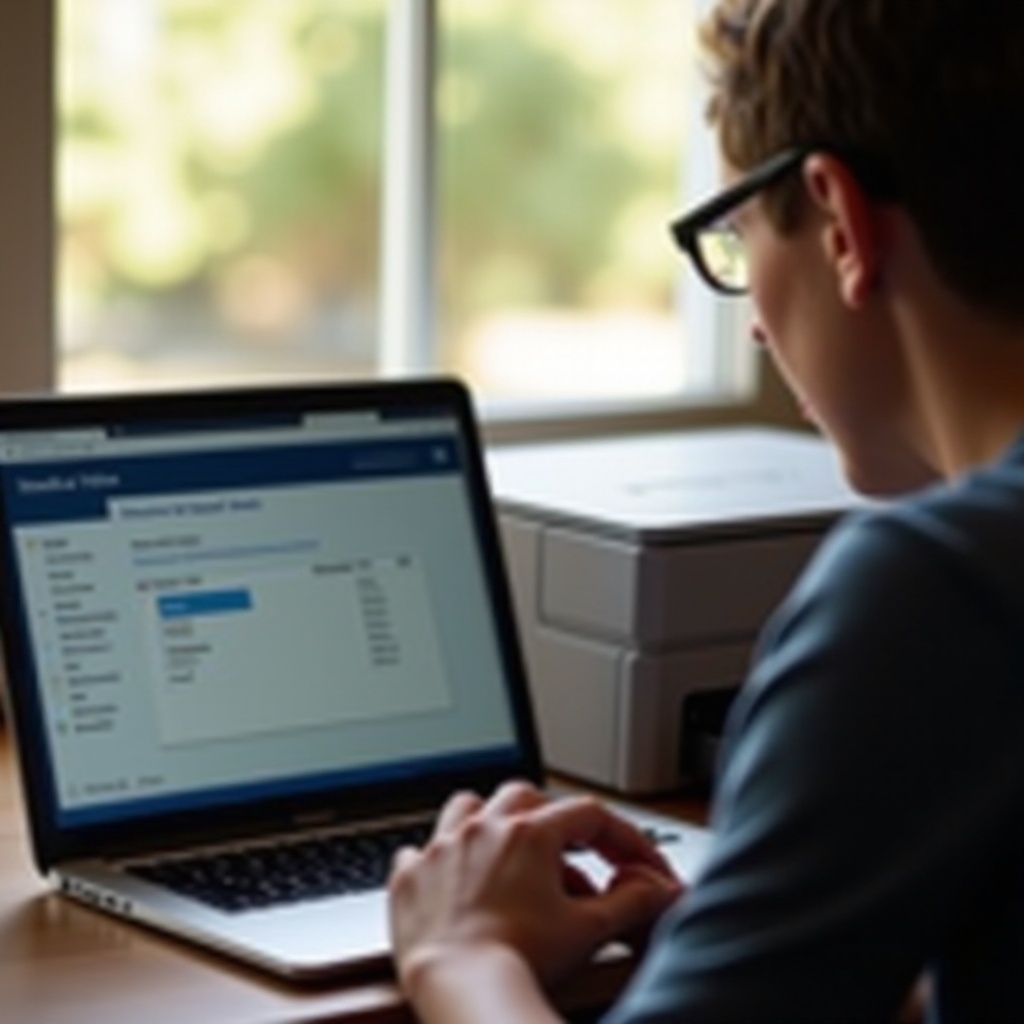
Pag-imprenta ng Dokumento
Sa pag-set up ng iyong printer at mga driver, handa ka nang mag-imprenta ng iyong unang dokumento. Sundin ang mga hakbang na ito upang masiguro ang matagumpay na pag-imprenta.
Paghahanda ng Iyong Dokumento
- Buksan ang iyong file: Gamitin ang angkop na application (hal., Microsoft Word, Adobe PDF reader) upang buksan ang dokumento na nais mong imprentahin.
- Suriin ang nilalaman: Beripikahin na ang dokumento ay kompleto at maayos ang pagkapormat, siguraduhin walang mga pagkakamali.
Mga Setting ng Printer
- I-access ang print settings: Mag-click sa ‘File’ -> ‘Print’ upang buksan ang print dialogue box.
- Piliin ang iyong printer: Piliin ang konektadong printer mula sa listahan ng mga magagamit na printer.
- I-adjust ang mga setting: Piliin ang bilang ng kopya, saklaw ng pahina, layout, at iba pang setting ayon sa iyong pangangailangan.
Pagbibigay ng Print Command
- I-preview ang iyong imprenta: Gamitin ang print preview feature upang beripikahin ang layout ng dokumento.
- Mag-imprenta: I-click ang ‘Print’ button upang ipadala ang command sa iyong printer.
Pag-troubleshoot ng Karaniwang Isyu
Kung makakaranas ka ng mga problema sa pag-iimprenta, narito ang ilang mga karaniwang isyu at ang kanilang mga solusyon:
- Printer na hindi nakikilala: Siguraduhin ang koneksyon ay secure at ang printer ay nakalagay. Subukang i-restart ang parehong printer at laptop.
- Paper jams: Buksan ang paper tray ng printer at dahan-dahang tanggalin ang anumang nakabarang papel.
- Isyu sa kalidad: Suriin ang mga ink cartridge at magsagawa ng printhead cleaning sa pamamagitan ng maintenance settings ng printer.
Konklusyon
Ang pag-imprenta ng dokumento mula sa iyong laptop patungo sa printer ay hindi dapat maging isang nakakatakot na gawain. Sa pagsunod sa mga hakbang na nakasaad sa gabay na ito, maaari kang mag-set up, magkonekta, at mag-imprenta ng mahusay gamit ang iyong laptop at printer. Palaging sumangguni sa user manual ng iyong printer para sa mga espesipikong instruksyon para sa modelo.
Mga Madalas Itanong
Paano ako magpi-print mula sa aking laptop kung wala akong USB cable?
Kung wala kang USB cable, isaalang-alang na ikonekta ang iyong printer sa pamamagitan ng Wi-Fi o Bluetooth, kung sinusuportahan ng iyong printer ang mga wireless na pamamaraan. Tingnan ang manual ng iyong printer para sa detalyadong mga tagubilin.
Bakit hindi nakakakonekta ang aking laptop sa aking printer?
Maraming mga salik ang maaaring magdulot ng mga isyu sa koneksyon. Siguraduhing parehong naka-on ang mga aparato, suriin ang mga koneksyon, at tiyakin na ang iyong mga driver ay napapanahon. Para sa mga wireless na koneksyon, tiyakin na parehong nasa parehong network ang mga aparato.
Paano ko malalaman kung nakakonekta ang aking printer sa aking laptop?
Maaari mong suriin ang status ng koneksyon sa pamamagitan ng pag-navigate sa ‘Settings’ -> ‘Devices’ -> ‘Printers & scanners’ sa iyong laptop. Ang nakakonect na printer ay lalabas sa listahan ng mga magagamit na aparato.
